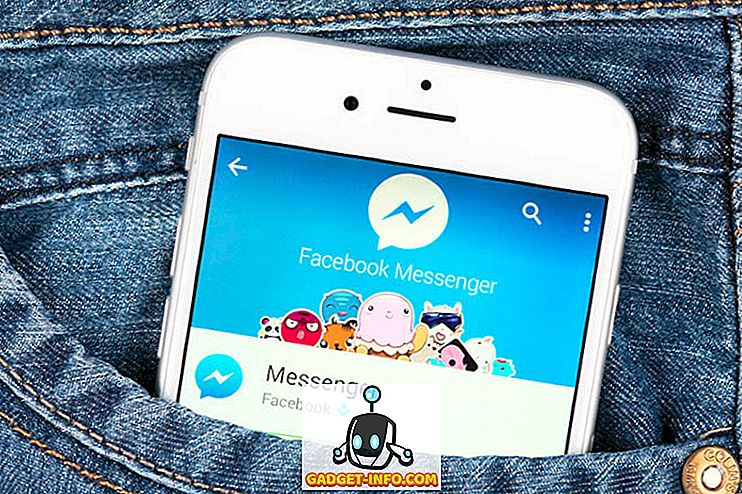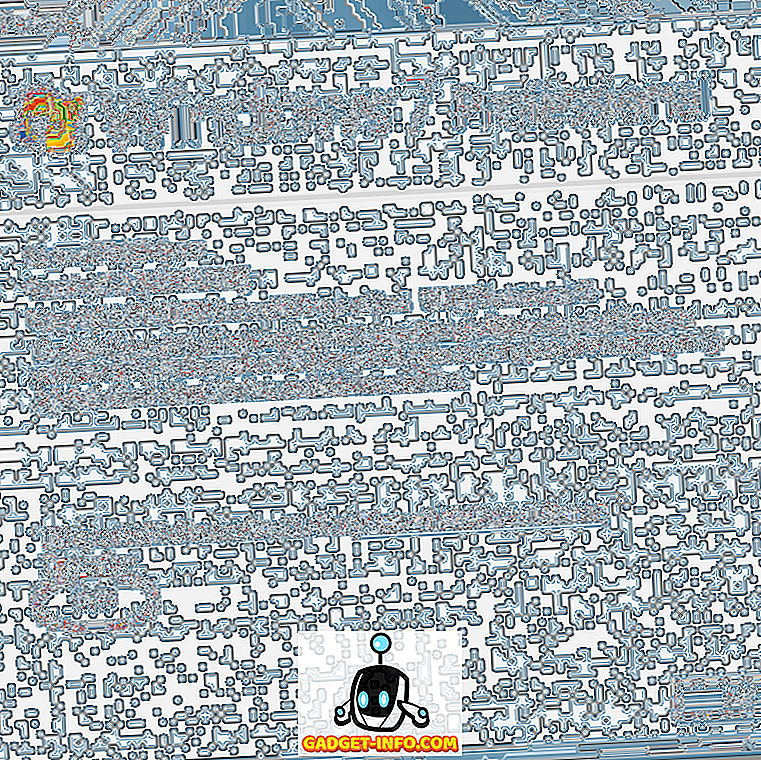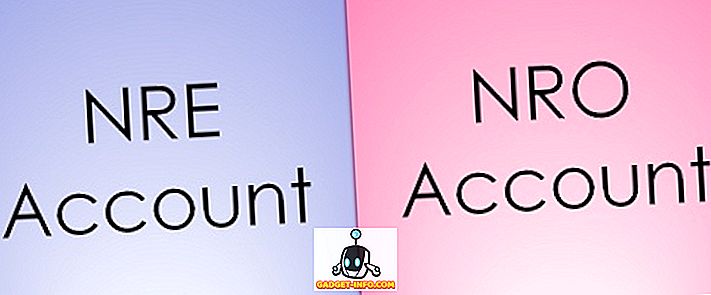Возможно, вы заметили, что в Word, Excel и всех других программах Office есть список недавно использованных или открытых документов в меню «Файл». Это похоже на функции « Недавние элементы» в меню «Пуск» Windows 7.
Однако, если вы хотите удалить недавно использовавшийся список файлов, чтобы он вообще не отображался, вы можете установить опцию показа нуля последних документов.
Office 2013/2016
В Office 2013 и 2016 вы должны нажать « Файл», а затем « Параметры» .
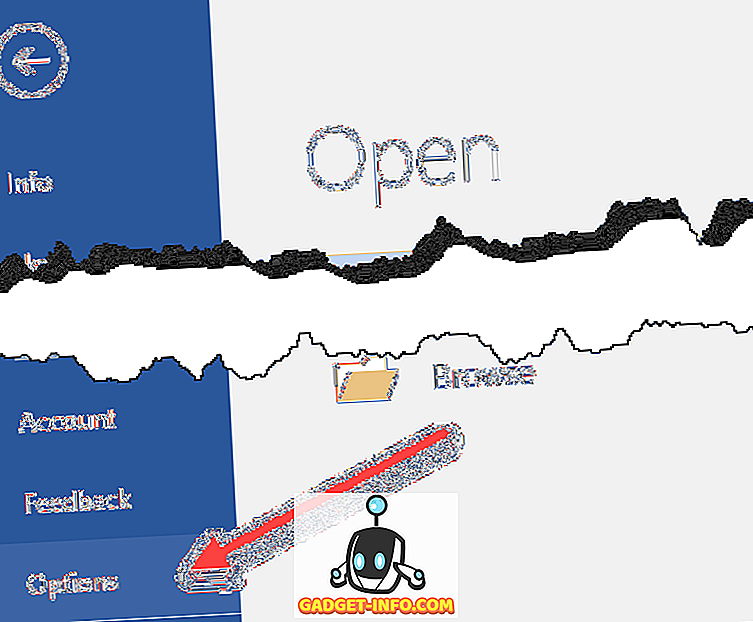
Затем нажмите « Дополнительно» и прокрутите вниз до раздела « Отображение ».

Изменить Показать это количество последних документов на 0 . Кроме того, вы можете установить Показать это количество неподкрепленных последних папок на 0 . Наконец, убедитесь, что Быстрый доступ к этому количеству последних документов не отмечен.
Office 2007/2010
В Office 2007 и 2010 процедура в основном одинакова, за исключением первой части.
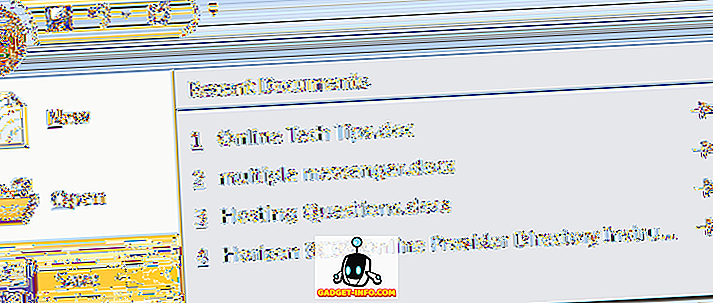
Шаг 1. Нажмите кнопку «Office» в верхнем левом углу Word и выберите « Параметры Word» .
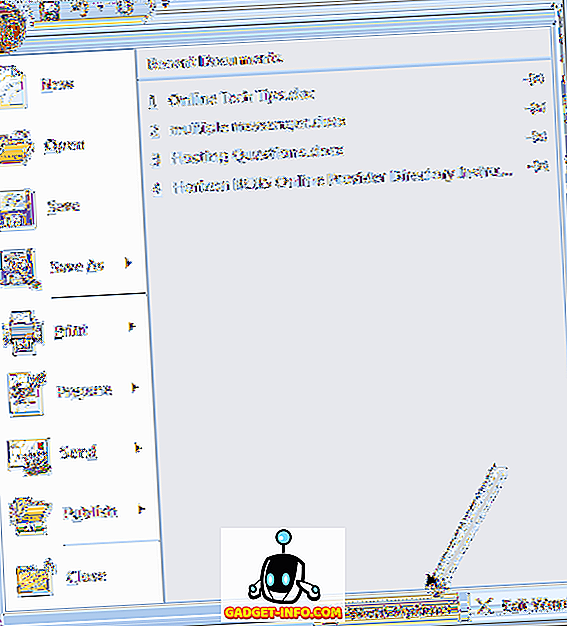
Шаг 2 : Нажмите « Дополнительно» в левом столбце, а затем прокрутите вниз до раздела « Дисплей ».
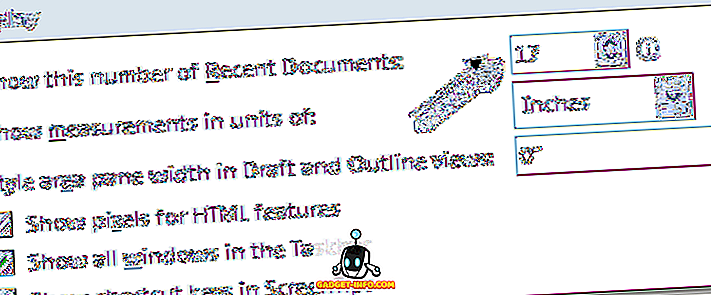
Для « Показать это количество последних документов » измените значение на 0, чтобы полностью удалить список последних документов из меню.
Office XP / 2003
Если у вас Office 2003 или XP, метод удаления последних документов немного отличается. По сути, какую бы программу Office вы не использовали, вам нужно перейти на панель «Параметры», и там будет возможность указать, сколько элементов вы хотите включить в список.
Например, в Microsoft Project перейдите в Инструменты, а затем Параметры .
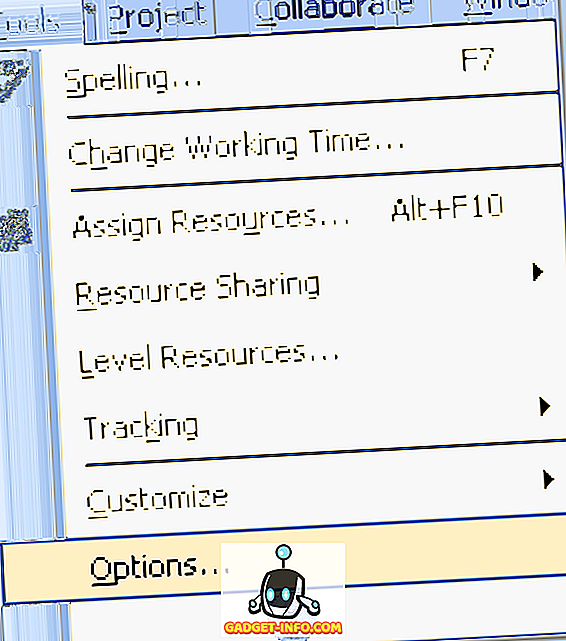
Для Project эта опция находится на вкладке General . Вы можете либо настроить количество документов в списке недавно использованных файлов, либо снять его, чтобы удалить его полностью.
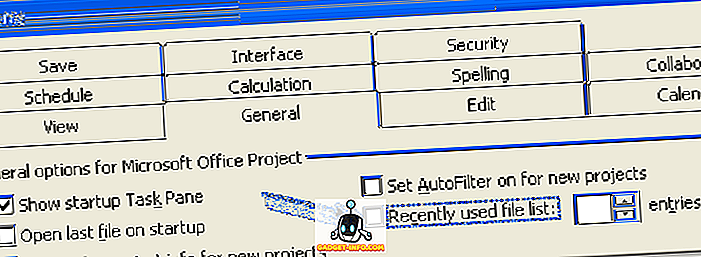
Это оно! Теперь вы не увидите недавно открытые файлы в своих программах Office. Обратите внимание, что если вы хотите удалить ОДИН элемент из списка недавно использованных файлов, вы можете сделать это, войдя в реестр.
Перейдите к следующему разделу реестра и удалите элементы, которые вы хотите удалить вручную (это работает только в старых версиях Office):
HKEY_CURRENT_USER \ Программное обеспечение \ Microsoft \ Office \ 12.0 \ Word \ File MRU

Удалите записи и перезапустите Word. Теперь это было для Word 2007, однако вы можете перейти к 11.0 для Word 2003, 10.0 для Word XP и т. Д. В зависимости от установленной версии. Кроме того, вместо Word вы можете перейти в Excel, Powerpoint и сделать там то же самое. Таким образом, вы все еще можете сохранить список последних документов, но удалить только те записи, которые вам не нужны.
Обратите внимание, что все описанные выше методы не удаляют список последних документов, который отображается в списках переходов панели задач. Это то, что появляется, когда вы щелкаете правой кнопкой мыши по значку на панели задач, и он дает вам пользовательские команды для этой программы. В Word также отображаются последние документы.
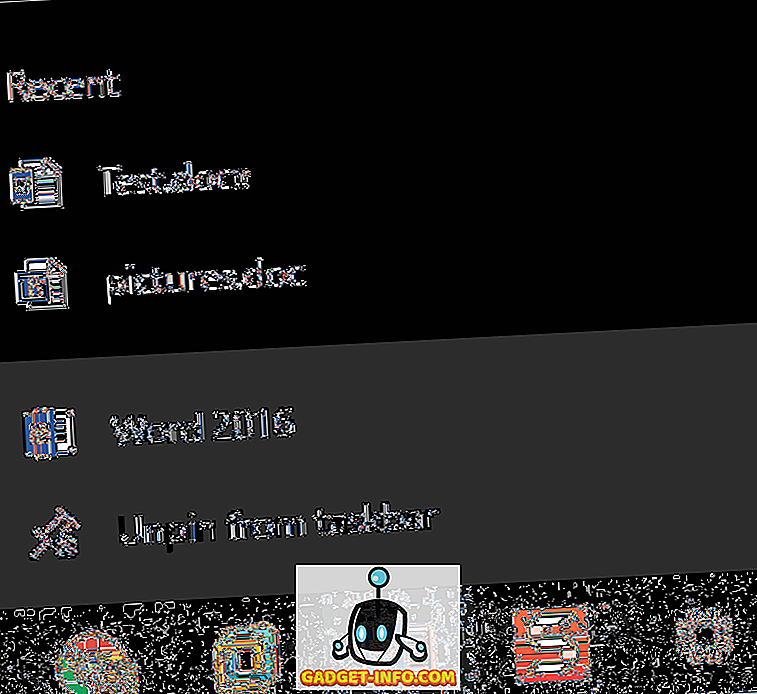
Если вы хотите очистить этот список, обязательно прочитайте мой пост по очистке списков переходов в Windows. Наслаждайтесь!